فهرست مطالب:
- مرحله 1: مواد
- مرحله 2: اتصالات
- مرحله 3: چاپ سه بعدی
- مرحله 4: کد
- مرحله 5: پایگاه داده
- مرحله 6: به Wi-Fi متصل شوید
- مرحله 7: همه چیز را کنار هم قرار دهید
- مرحله 8: راه اندازی آن

تصویری: AirPi - سنسور کیفیت هوا: 8 مرحله

2024 نویسنده: John Day | [email protected]. آخرین اصلاح شده: 2024-01-30 08:57
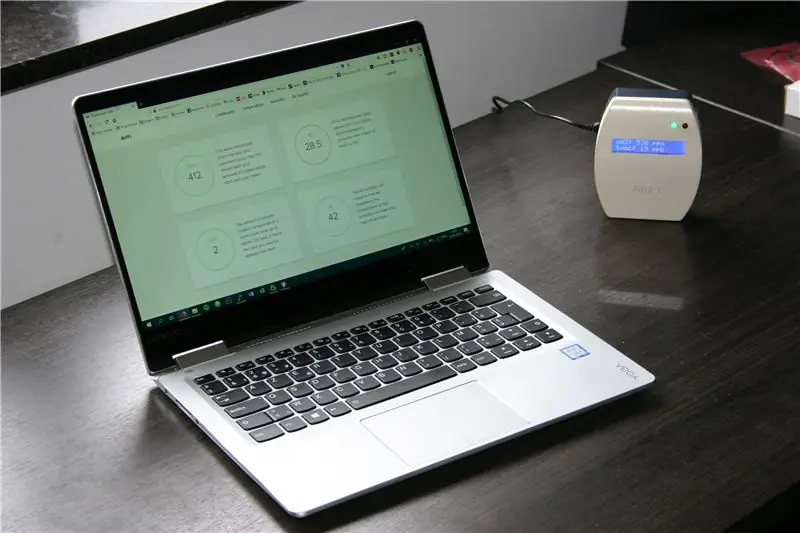
آیا تا به حال فکر کرده اید که چرا دچار سردرد می شوید؟ و اگر این به دلیل کیفیت بد هوا باشد؟ با این دستگاه می توانید بررسی کنید که آیا این مورد وجود دارد یا خیر. این دستگاه مقدار CO2 ، مقدار TVOC ، دما و رطوبت را اندازه گیری می کند. شما می توانید کیفیت هوا را به طور مستقیم بر روی صفحه نمایش LCD مشاهده کنید و در صورت خطرناک بودن نشانه روشن را مشاهده کنید. به این ترتیب می توانید پنجره های خود را به موقع باز کنید.
اگر آدرس IP را وارد کنید - هنگام راه اندازی دستگاه در مرورگر خود نشان داده می شود - وب سایت باز می شود. شما می توانید اطلاعات زیادی در مورد محیط داخلی ، به همراه نمودارهای دقیقه / ساعت گذشته مشاهده کنید. همچنین یک نشان زنده و برخی اطلاعات و نکات در داشبورد وجود دارد.
این پروژه توسط یکی از دانش آموزان Howest Kortrijk ، NMCT (رسانه های جدید و فناوری ارتباطات) ساخته شده است.
مرحله 1: مواد
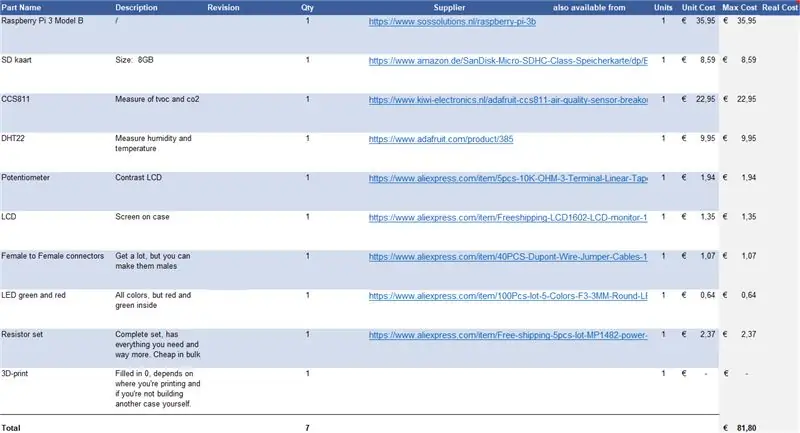
این چیزی است که من برای ایجاد این پروژه خریدم. بسته به هزینه چاپ سه بعدی ، این یک پروژه نسبتاً ارزان است. اگر بتوانید آن را در مدرسه چاپ کنید ، می تواند بسیار ارزان باشد. در غیر این صورت بستگی به جایی دارد که آن را چاپ می کنید و متریالی را که در آن چاپ می کنید بستگی دارد. شما متوجه خواهید شد که من مقدار زیادی را به صورت عمده خریداری کرده ام ، فقط به این دلیل که پیدا کردن مقاومت ها یا led های جداگانه دشوار است و این باعث می شود حتی ارزان تر شود. اگر وقت دارید ، می توانید بیشتر موارد را در aliexpress.com سفارش دهید ، تحویل ممکن است کمی طول بکشد ، اما از این طریق می توانید هزینه های خود را محدود کنید.
بدون چاپ ، پولی که برای این پروژه هزینه کردم 81 ، 80 یورو است.
اینها مواد مورد نیاز شما هستند:
جریان:
- تمشک پای 3
- کارت SD 8 گیگابایت (حداقل)
- سنسور کیفیت هوا CCS811
- سنسور دما و رطوبت DHT22
- پتانسیومتر (LCD کنتراست)
- LCD 16x2
- سیمهای جهنده زن تا زن
- LED سبز و قرمز
- مقاومت (2x470 اهم و 1 4700 اهم)
مورد:
- چاپ سه بعدی
- پیچ ها
- چسب 2 جزء (یا چسب حرارتی دیگر)
- ابزار برش نخ
فقط از PCB استفاده می کنید:
- آهن لحیم کاری
- Flux (کار را آسان تر می کند)
- قلع
- آزمایش pcb 2x4cm
مرحله 2: اتصالات
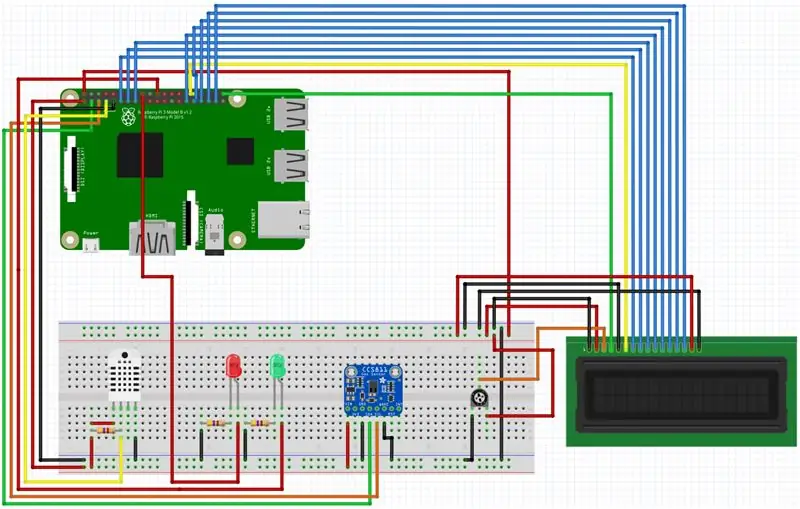
سیمها را مانند بالا وصل کنید. می توانید یک مدار الکتریکی را در فایل سرریز مشاهده کنید. این یک مدار پیچیده نیست ، اما اگر می خواهید آن را تا حد ممکن کوچک کنید ، قطعاً می خواهید یک تخته PCB آزمایشی تهیه کنید. سیم کشی یکسان خواهد بود ، مگر اینکه GND و Vin به برد PCB متصل شوند. سنسورها توسط سیمهای جهنده زن یا نرها با لحیم کاری متصل می شوند. لحیم کاری مقاومت روی سنسور DHT22 را فراموش نکنید.
من همچنین توصیه می کنم از کابل های کوتاه ، 10 سانتی متر استفاده کنید. در غیر این صورت جعبه حتی بیشتر از کابل پر می شود. شما نیازی به چاپ طولانی ندارید زیرا اندازه چاپ تا آنجا که ممکن است کوچک است.
مرحله 3: چاپ سه بعدی
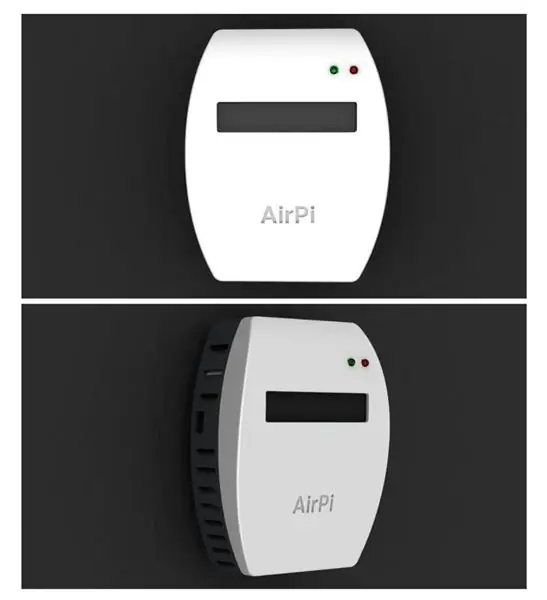

اولین ترفندی که هنگام فکر کردن در مورد یک مورد در ذهنم ظاهر شد ، چاپ سه بعدی بود. از آنجایی که پدرم موارد دیگری را چاپ کرده بود و خودش آنها را طراحی کرده بود. ما با هم این طرح را ایجاد کردیم و به همه جنبه ها توجه کردیم. باید به اندازه کافی خنک شود ، همه چیز را می توان در جای خود پیچید و در غیر این صورت ، می توان آن را در جای خود قرار داد.
ما حتی هر م componentلفه ای را ترسیم کردیم تا بررسی کنیم آیا همه چیز مناسب است یا خیر. فایل برای همه در دسترس است و ما دوست داریم برخی از بازخورد ها را بشنویم. ما از نتیجه بسیار راضی بودیم.
مرحله 4: کد
کد این پروژه را می توانید در Github پیدا کنید. اگر از پین های دیگر استفاده کرده اید (برای مثال یک پین GPIO دیگر برای LED ها ، باید این متغیرها را تنظیم کنید. دو اسکریپت پایتون در حال اجرا است ، web.py برای وب سایت و sensor.py برای خواندن سنسورها و به روز رسانی ما ال سی دی کلاس را از lcd.py وارد می کنیم.
با پیکربندی تمشک pi می توانید شروع به کار کنید. اول از همه باید همه بسته ها را به روز کنید و ارتقا دهید:
sudo apt-get update && sudo apt-get upgrade
پس از آن باید بسته های زیر را نصب کنید:
sudo apt install -y python3-venv python3-pip python3-mysqldb mariadb-server uwsgi nginx uwsgi-plugin-python3
اکنون یک محیط مجازی ایجاد کنید:
me@my -rpi: ~ $ python3 -m pip install -upgrade pip setuptools wheel virtualenv
me@my-rpi: ~ $ mkdir project1 && cd project1 me@my-rpi:/project1 $ python3 -m venv --system-site-packages env me@my-rpi: ~/project1 $ source env/bin/ activ (env) me@my-rpi:/project1 $ python -m pip install mysql-connector-python argon2-cffi Flask Flask-HTTPAuth Flask-MySQL mysql-connector-python passlib
از آنجا که این کار انجام شد ، می توانید کد GitHub من را در محیط مجازی خود کلون کنید. این را می توان به روش های مختلف انجام داد.
در دایرکتوری conf می توانید چهار فایل را پیدا کنید که در صورت لزوم باید آنها را تنظیم کنید. قطعاً باید در هر فایلی کاربر و فهرست دایرکتوری را تغییر دهید. uWSGI ini باید تا زمانی که کد من را تغییر نداده اید خوب باشد ، در صورت لزوم کاربر و virtualenv را تغییر دهید.
از آنجایی که سنسور CCS811 عمداً برای آردوینو استفاده شده است ، نمی توان از طریق گذرگاه i2c با سرعت تمشک pi ارتباط برقرار کرد. شما باید سرعت را به 10000 baudrate (من از 9600 استفاده کردم) در فایل پیکربندی کاهش دهید.
همچنین باید کتابخانه سنسور adafruit را تهیه کنید. من می توانم این را در اینجا توضیح دهم ، اما یک راهنمای کامل adafruit وجود دارد که همه این موارد را به خوبی توضیح می دهد.
از آنجا که ما می خواهیم اسکریپت های پایتون هنگام اتصال تمشک به طور خودکار اجرا شوند ، باید از خدمات استفاده کنید. اگر کد من را نگه داشته اید باید خوب باشند. تنها کاری که باید برای اجرای آنها انجام دهید این است که آنها را فعال کنید. قبل از انجام این کار ، آخرین مورد وجود دارد.
از آنجا که ما از وب سرور nginx استفاده می کنیم ، باید پیش فرض را غیرفعال کرده و پیکربندی خود را جایگزین آن کنیم. برای انجام این کار باید این مراحل را دنبال کرد:
- conf/nginx را در *sites-available *کپی کنید
- پیوند پیکربندی پیش فرض را حذف کنید
- پیوندی را به پیکربندی جدید اضافه کنید
- برای ذخیره تغییرات ، nginx را مجدداً راه اندازی کنید
me@my-rpi:/project1 $ sudo cp conf/project1-*. service/etc/systemd/system/
me@my-rpi: ~/project1 $ sudo systemctl daemon-reload me@my-rpi: ~/project1 $ sudo systemctl شروع پروژه1-* me@my-rpi:/project1 $ sudo systemctl وضعیت پروژه1-*
Nginx و mysql باید همیشه اجرا شوند. آنها همراه با تمشک pi شروع به کار می کنند. اسکریپت وب و اسکریپت سنسور هنوز نه تنها.
برای انجام این کار ، هنوز باید این دو سرویس را با این دستورات فعال کنید:
sudo systemctl را فعال کنید project1-flask.service
sudo systemctl فعال کردن project1-sensor.service
مرحله 5: پایگاه داده
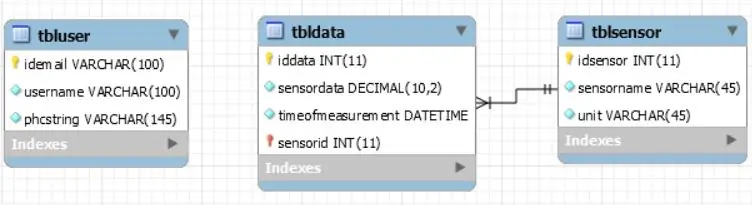
پایگاه داده من از سه جدول تشکیل شده است. کاربر هیچ ارتباطی با جداول دیگر ندارد. این فقط برای ورود به سیستم و اعطای دسترسی به وب سایت استفاده می شود. وقتی دستگاه روشن است ، مقدار CO2 و مقدار TVOC هر 50 ثانیه در پایگاه داده نوشته می شود. دما و رطوبت هر 5 دقیقه. به این ترتیب ما یک مرور کلی واضح از گذشته داریم.
فایل SQL را می توانید در اینجا پیدا کنید ، اما برای دریافت پایگاه داده در تمشک pi ، باید این مراحل را دنبال کنید:
پس از نصب بسته ها در مرحله قبل ، mariadb/mysql باید بلافاصله اجرا شود. می توانید این را با این خط بررسی کنید:
me@my-rpi: ~ $ sudo systemctl وضعیت mysql
برای ایجاد پایگاه داده و کاربران می توانید اسکریپت های sql موجود در کد را از GitHub اجرا کنید. اگر این کار را به درستی انجام داده اید ، باید جداول خود را با استفاده از این دستور مشاهده کنید:
me@my-rpi: ~ $ echo 'نمایش جداول ؛' | mysql project1 -t -u project1 -admin -p
اکنون همه چیز آماده است ، می توانید این مورد را بدون قاب آزمایش کنید تا مطمئن شوید همه چیز کار می کند. مگر اینکه به wifi متصل شده باشید ، باید آن را با کابل اترنت متصل کرده و به صورت دستی اجرا کنید.
مرحله 6: به Wi-Fi متصل شوید
فایل پیکربندی wpa-supplicant را در nano باز کنید (مهم نیست ، فقط مطمئن شوید که می توانید با ویرایشگر متن کار کنید).
sudo nano /etc/wpa_supplicant/wpa_supplicant.conf
به انتهای فایل بروید و موارد زیر را اضافه کنید (نام ssid و password-name را با نام خود جایگزین کنید):
شبکه = {
ssid = "ssid-name" psk = "password-name"}
برای ایجاد رمز عبور رمزگذاری شده می توانید از wpa_passphrase استفاده کرده و به سادگی آن را در psk wpa_supplicant.conf کپی کنید تا امنیت بیشتر ایجاد شود.
wpa_passphrase "ssid-name" "password-name"
اگر می خواهید به طور خودکار به این شبکه Wi-Fi متصل شود و موارد دیگری در فایل پیکربندی وجود دارد ، مطمئن شوید که اولویت را با افزودن این خط به شبکه در فایل پیکربندی به سطح بالاتری تغییر دهید:
اولویت = 2
فراموش نکنید که رابط را با موارد زیر پیکربندی مجدد کنید:
wpa_cli -i wlan0 پیکربندی مجدد شود
اکنون همه چیز آماده شده و به یک شبکه wifi متصل شده اید.
مرحله 7: همه چیز را کنار هم قرار دهید



از آنجا که همه چیز سیم کشی و لحیم شده است ، می توانیم به پرونده برسیم. این به گونه ای طراحی شده است که می توانید کیس را بدون سیم سست باز کنید. این بدان معناست که همه چیز به قسمت پایین متصل شده است. اولین کاری که باید انجام دهید ، کمی تنظیم تمشک است. در هر گوشه سوراخ هایی در آن وجود دارد ، اما آنها آنطور که باید بزرگ نیستند. قطر باید به اندازه ای باشد که یک پیچ 3 میلی متری داخل آن قرار گیرد. ما مجبور بودیم سوراخ ها را جلا دهیم تا کمی پهن تر شوند.
دومین کاری که باید انجام دهید این است که یک پیچ پیچ را در هر سوراخ برش دهید. این ممکن است سخت به نظر برسد اما به راحتی با ابزارهای مناسب قابل انجام است. من توصیه می کنم این کار را در یک فروشگاه سخت افزار محلی انجام دهید ، فقط یک ابزار برش نخ بخواهید. از آنجا که پدرم طلافروش است ، ابزارهایی را برای انجام این کار در محل کار داشت. ممکن است یک فایل stl جدید بارگذاری کنم تا بعداً چاپ شود ، اما این به یک چاپگر بسیار دقیق نیاز دارد.
گام سوم این است که پی را روی قسمت پایینی پیچ کنید. شما به 4 پیچ 7 میلی متری با قطر 3 میلی متر نیاز دارید. پس از این شما می توانید تخته PCD را در قسمت ارائه شده در بالای قسمت پایین هل دهید. سنسور CCS811 را می توان در محل ارائه شده در سمت چپ قرار داد و DHT11 را می توان به صفحه راست متصل کرد. هر دو جدا شده و به اندازه کافی تهویه می شوند ، اما بعداً متوجه شدیم که هنوز در داخل گرم می شود. در مورد آن بعداً بیشتر
سپس باید LED ها را به لوله آنها وصل کنید. ما این کار را با چسب 2 جزء انجام دادیم ، اما شما می توانید آن را به دلخواه انجام دهید. مطمئن شوید که آنها در آنجا چسبیده اند.
اکنون می توانید صفحه LCD را وصل کنید ، به پیچ هایی با قطر مشابه قطعات قبلی ، اما کمی طولانی تر نیاز دارید. مال من 1 سانتی متر بود اگر چهار پیچ پیچ خورده باشند ، فقط یک کار باقی می ماند. قسمت بالا را وصل کنید. تنها چیزی که نیاز دارید چهار پیچ با قطر یکسان و این 2 سانتی متر است. حالا همه چیز باید سر جایش باشد و می توانید آن را راه اندازی کنید.
مرحله 8: راه اندازی آن
روند راه اندازی این پروژه بسیار آسان است:
- کابل برق را به سمت چپ قاب وصل کنید. خیلی قابل مشاهده نیست اما می توانید از دریچه های دریچه آن را ببینید. اگر یکبار آن را دریافت کردید دیگر مشکلی نخواهد بود.
- برای راه اندازی به آن زمان بدهید.
- آدرس IP به مدت ده ثانیه روی صفحه نمایش داده می شود. تنها کاری که باید انجام دهید این است که مطمئن شوید به یک شبکه متصل هستید و آدرس IP را در نوار آدرس مرورگر خود وارد کنید.
- شما اکنون در وب سایت هستید شما هنوز حساب کاربری ندارید بنابراین یک حساب ایجاد کنید.
- در صورت ثبت نام ، وارد شوید.
- انجام شده! می توانید تمام داده ها را در صفحه وب مشاهده کنید و صفحه نمایش LCD کیفیت هوای فعلی را نشان می دهد.
از آنجا که گرما افزایش می یابد ، ما سنسورها را در پایین قاب قرار داده ایم. به این ترتیب دما تأثیر زیادی بر مقادیر ثبت شده نخواهد داشت. بنابراین برای اندازه گیری های بهینه ، دستگاه را به حالت ایستاده قرار دهید یا می توانید آن را به سادگی به دیوار آویزان کنید.
توصیه شده:
نظارت ساده بر کیفیت هوا با صفحه LCD TFT-- Ameba Arduino: 3 مرحله

پایش ساده کیفیت هوا با صفحه نمایش TFT LCD-آمبا آردوینو: مقدمه اکنون که اکثر مردم در خانه می مانند تا از تماس نزدیک با حامل احتمالی ویروس COVID-19 جلوگیری کنند ، کیفیت هوا به فاکتور مهمی برای رفاه افراد تبدیل می شود ، به ویژه در کشورهای گرمسیری که استفاده از سیستم تهویه مطبوع در طول روز ضروری است
پیگیری کیفیت هوا با استفاده از Grafana و Raspberry Pi: 7 مرحله

پیگیری کیفیت هوا با استفاده از Grafana و Raspberry Pi: من به دنبال یک پروژه کوچک IOT بودم و یکی از دوستان توصیه کرد که این آموزش را بررسی کنید: https: //dzone.com/articles/raspberry-pi-iot-sensor…I بسیار توصیه می کنیم برای پیگیری راه اندازی رزبری پای برای نظارت ، آموزش را دنبال کنید
داشبورد API کیفیت هوا AirVisual: 5 مرحله

داشبورد API کیفیت هوا AirVisual: AirVisual (https://www.airvisual.com) وب سایتی است که اطلاعاتی در مورد کیفیت هوا در سراسر جهان ارائه می دهد. آنها دارای API هستند که ما از آن برای دریافت داده های کیفیت هوا برای ارسال به داشبورد استفاده خواهیم کرد. ما با این API مانند آنچه که با
سیستم نظارت بر کیفیت هوا برای آلودگی ذرات معلق: 4 مرحله

سیستم نظارت بر کیفیت هوا برای آلودگی ذرات معلق: مقدمه: 1 در این پروژه نحوه ساخت آشکارساز ذرات با نمایش داده ها ، پشتیبان گیری داده ها بر روی کارت SD و IOT را نشان می دهم. از نظر بصری یک صفحه نمایش حلقه ای نئوپیکسلی کیفیت هوا را نشان می دهد. 2 کیفیت هوا یک نگرانی فزاینده مهم است
اندازه گیری کیفیت هوا: 17 مرحله

اندازه گیری کیفیت هوا: کیفیت هوا و ذرات ریز: ذرات معلق (مشخص شده به عنوان "PM" برای "ذرات معلق") به طور کلی ذرات جامد ریز هستند که توسط هوا حمل می شوند (ویکی پدیا). ذرات ریز در عمق ریه ها نفوذ می کنند. آنها می توانند باعث
